Firefox startet den Mehrfachbild-in-Bild-Modus und den erweiterten Cookie-Schutz
Die neueste Version von Firefox wird heute gestartet und bietet zwei neue Funktionen: mehrere Bild-in-Bild-Anzeigen und Cookie-Partitionierung.
Jetzt können Sie besser geschützt sein, wenn Sie im Internet surfen und gleichzeitig ein süßes Katzenvideo und Live-Sport ansehen … alles zur gleichen Zeit!
Was ist mehrere Bild-in-Bild?
Im Picture-in-Picture-Modus von Firefox können Sie Videos ansehen, während Sie im Internet surfen . Sie können Videos aus dem Player herausspringen lassen, um ein schwebendes Fenster zu erhalten, in dem Sie immer auf dem Laufenden bleiben. So können Sie andere Websites durchsuchen, während das Video angezeigt wird. Es ist eine der besten Funktionen von Firefox.
Bisher konnten Sie nur ein einziges Video herausspringen lassen. Mit dem heutigen Update der Bild-in-Bild-Ansicht können Sie die Funktion jetzt für mehrere Videos gleichzeitig verwenden.
Es enthält auch neue Tastaturkürzel für den schnellen Vor- und Rücklauf.
Unter Firefox für Windows, Mac und Linux ist der Mehrfachbild-in-Bild-Modus verfügbar.
Was ist vollständiger Cookie-Schutz?
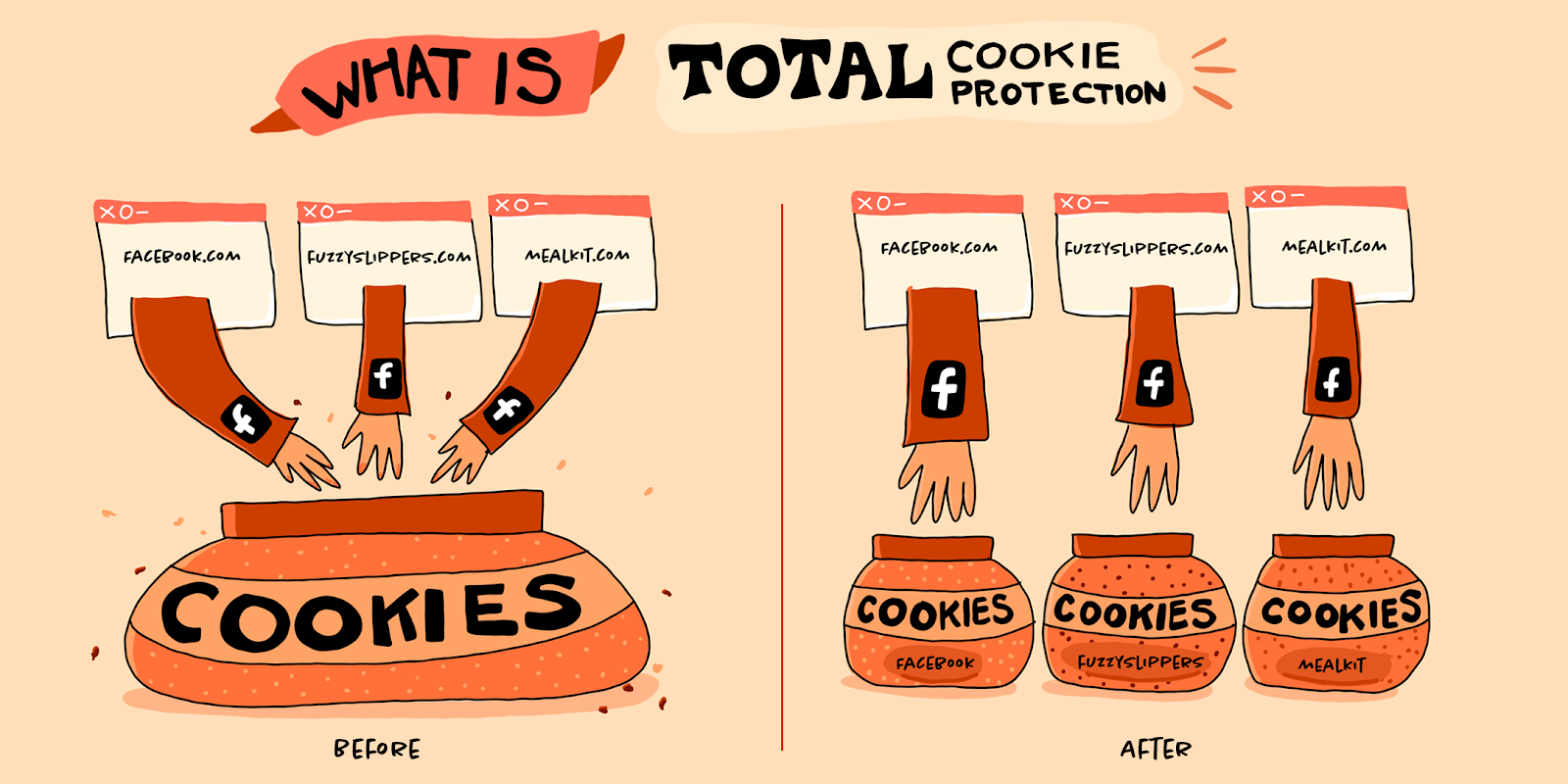
Eine weitere neue Funktion, die in der neuesten Version von Firefox verfügbar ist, heißt Total Cookie Protection.
Dadurch wird für jede Website, die Sie besuchen, eine separate Keksdose erstellt. Dies bedeutet, dass Cookies nicht verwendet werden können, um Ihre Aktivitäten im gesamten Web zu verfolgen, da sie alle auf die Website beschränkt sind, von der sie stammen.
Einen tieferen technischen Einblick in die Funktionsweise finden Sie im Firefox-Sicherheitsblog .
Der vollständige Cookie-Schutz ist als Teil des erweiterten Tracking-Schutzes von Firefox verfügbar, wenn der strikte Modus aktiviert ist, und ist auf Desktop- und Android-Geräten verfügbar.
Der erweiterte Tracking-Schutz kam 2019 zu Firefox und blockiert Cookies von bekannten und identifizierten Trackern.
So aktivieren Sie den Strict-Modus:
- Klicken Sie auf das Schildsymbol links neben der Adressleiste.
- Klicken Sie auf Schutzeinstellungen .
- Wählen Sie unter Erweiterter Tracking-Schutz die Option Streng aus .
- Wählen Sie Alle Registerkarten neu laden , um die neue Einstellung sofort anzuwenden.
Der strikte Modus blockiert Dinge wie Social-Media-Tracker, Kryptominierer und Fingerabdrücke. Beachten Sie jedoch, dass einige Website-Funktionen wie Schaltflächen und Formulare beschädigt werden können.
Sie können jederzeit das Schild – Symbol klicken Sie erneut auf und deaktivieren Verbesserte Tracking – Schutz für eine bestimmte Website, wenn es ist so gebrochen , dass es unbrauchbar geworden ist.
So machen Sie Firefox sicherer
Dank der neuen Cookie-Schutzfunktion von Firefox ist der Browser von Mozilla weiterhin eine gute Wahl, wenn Sie sich Sorgen um Ihre Privatsphäre im Internet machen. Der neue Mehrfachbild-in-Bild-Modus sorgt für mehr Spaß beim Surfen!
Firefox bietet weitere Verbesserungen, die Sie zum Schutz Ihres Browsings anwenden können, z. B. die Installation der Facebook-Containererweiterung oder der Funktion zum privaten Surfen.
